Відносні теми
[Подовжувач діапазону] Як налаштувати ретранслятор ASUS за допомогою програми ASUS Extender?
Налаштування ретранслятора для розширення зони дії Wi-Fi - це просто! Дотримуйтесь цих поширених запитань, щоб налаштувати ретранслятор ASUS!
Перед налаштуванням ретранслятора
1. Додаток ASUS Extender App підтримує лише ретранслятори ASUS для налаштування інтернету. Якщо ви використовуєте бездротові маршрутизатори, будь ласка, зверніться до цього FAQ для налаштування інтернету. [Бездротовий маршрутизатор] Як налаштувати Wi-Fi маршрутизатор ASUS за допомогою програми ASUS Router App? (QIS, Швидке налаштування Інтернету)
2. Для роботи ASUS Extender App потрібна прошивка 3.0.0.4.382.xxxx або новіша. Ви можете звернутися до цього FAQ, щоб перевірити версію прошивки та оновити прошивку ретранслятора до останньої версії перед використанням програми ASUS Extender App. Як вручну оновити прошивку роутера або ретранслятора ASUS
3. IВстановіть додаток ASUS Extender на свій мобільний пристрій.
- Для пристроїв Android : https://play.google.com/store/apps/details?id=com.asus.aiextender&hl=en
- Для пристроїв iOS : https://apps.apple.com/app/asus-extender/id1112040720


У цьому відео ви дізнаєтеся, як налаштувати ретранслятори ASUS за допомогою смартфона.
Приклад використання Wi-Fi ретранслятора для довідки.
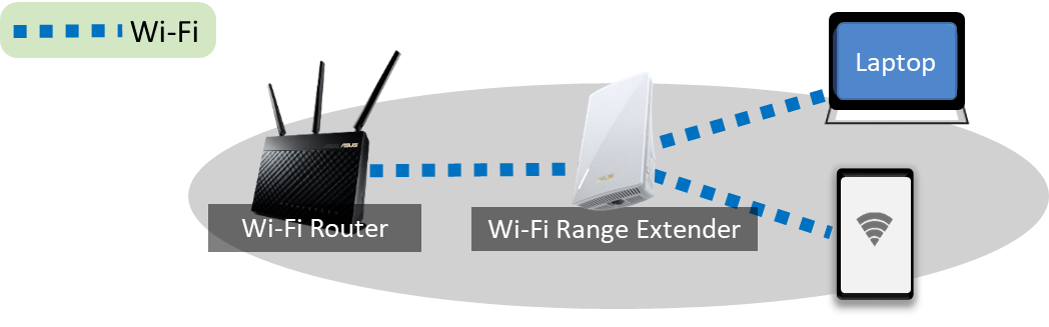
Будь ласка, виконайте наведені нижче дії, щоб налаштувати ваш Wi-Fi ретранслятор
Тут ми візьмемо модель ASUS RP-AX56 і використаємо для налаштування систему iOS.
Крок 1. Увімкніть RP-AX56

Крок 3. Запустіть програму ASUS Extender з вашого мобільного пристрою.
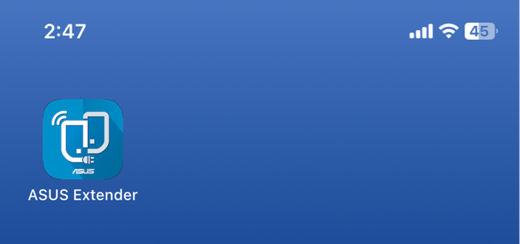
Крок 4. Натисніть [Налаштування розширювача] і перейдіть до наступного кроку.
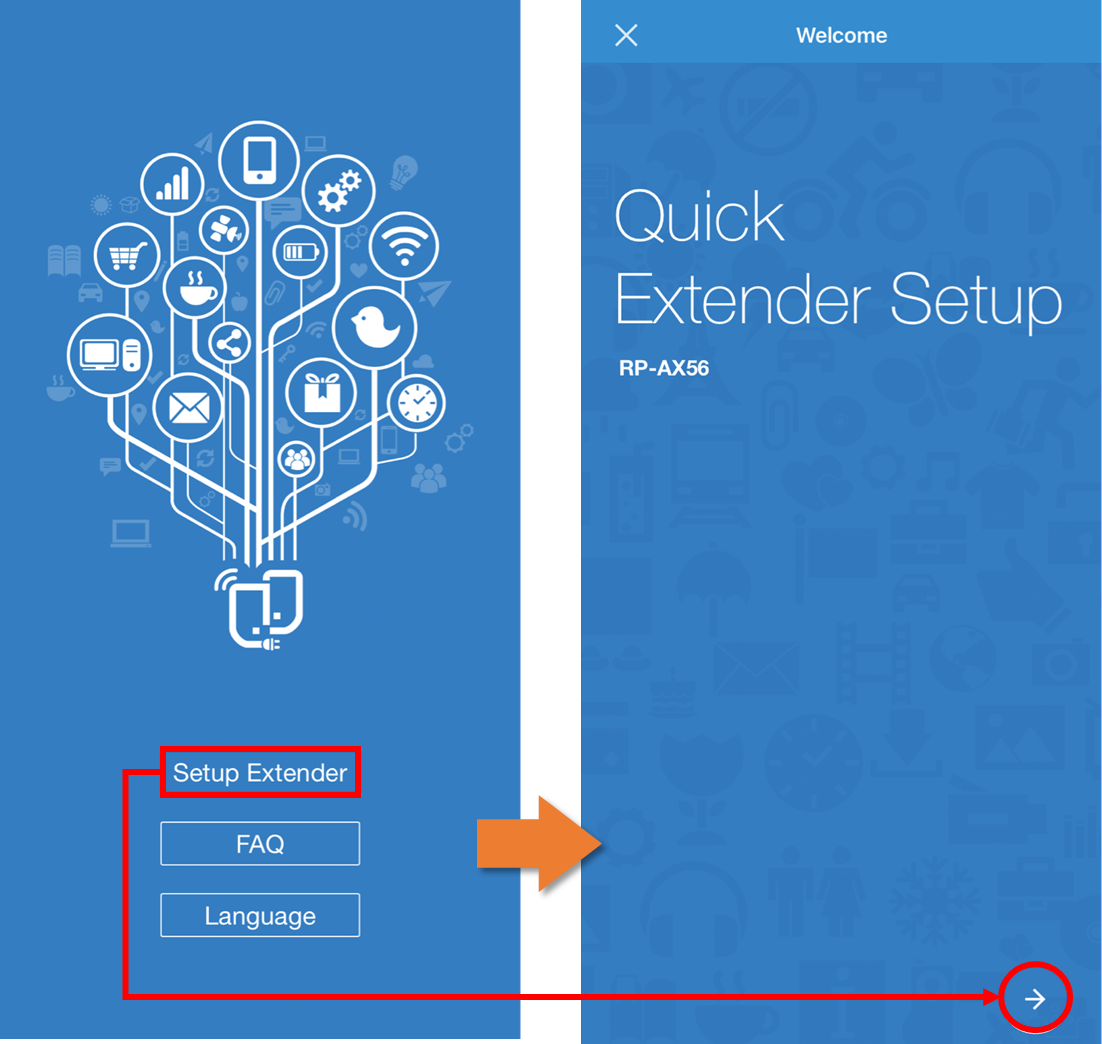
Крок 5. Виберіть місце, де ви розмістите ретранслятор, і натисніть [Наступний крок].
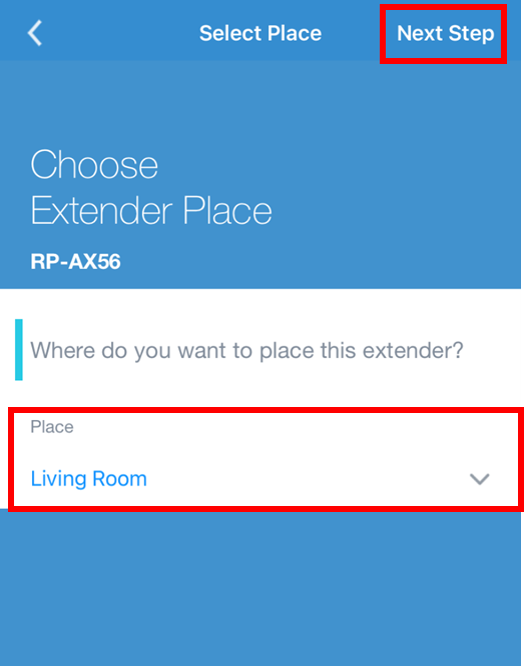
Крок 6. Виберіть сигнал Wi-Fi, який ви хочете продовжити, і введіть пароль Wi-Fi для підключення. Натисніть [Наступний крок], щоб продовжити.
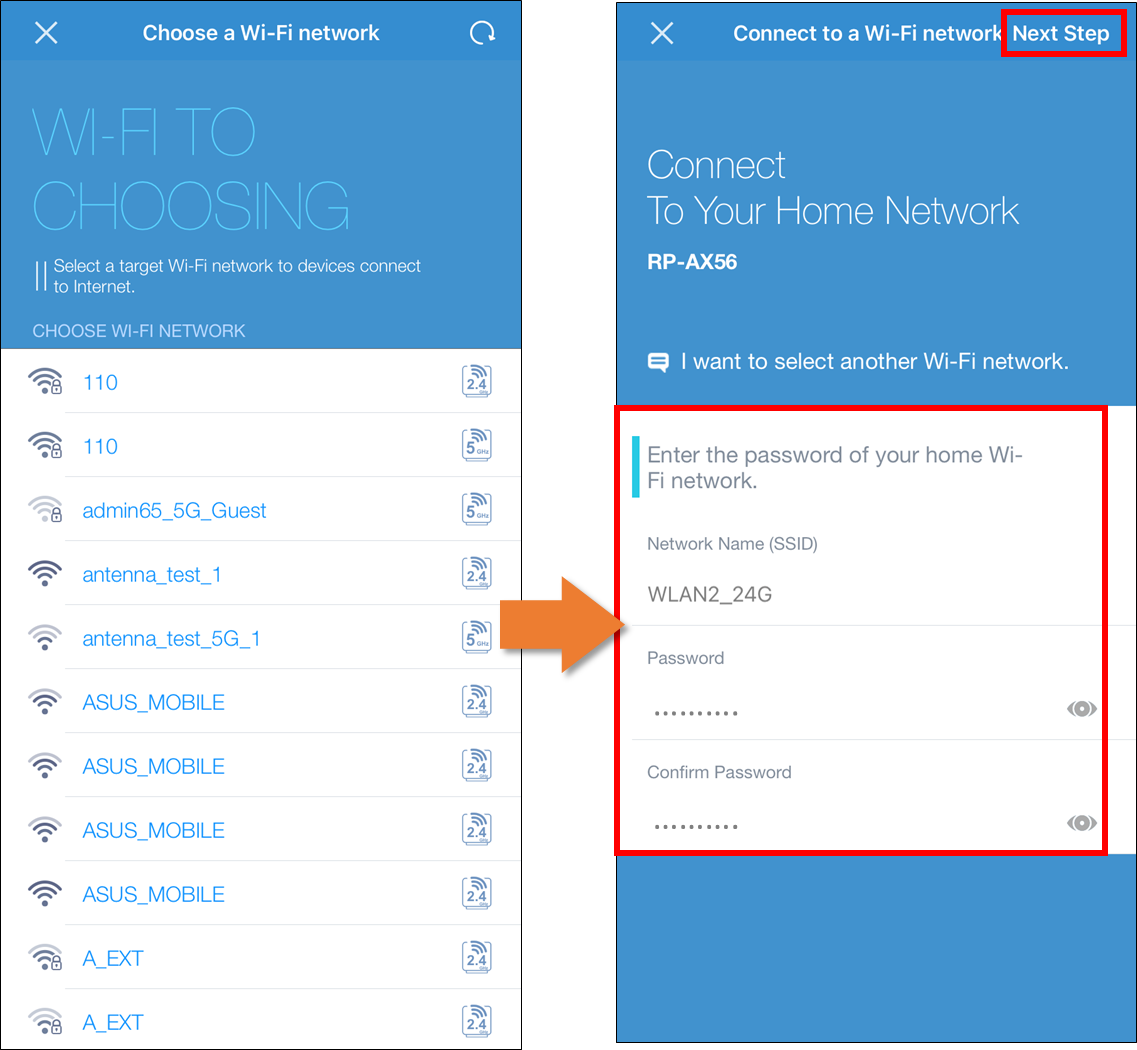
Якщо ви бажаєте підключитися до іншої мережі Wi-Fi, просто натисніть [Я хочу вибрати іншу мережу Wi-Fi] і введіть пароль Wi-Fi, щоб встановити нове з'єднання.
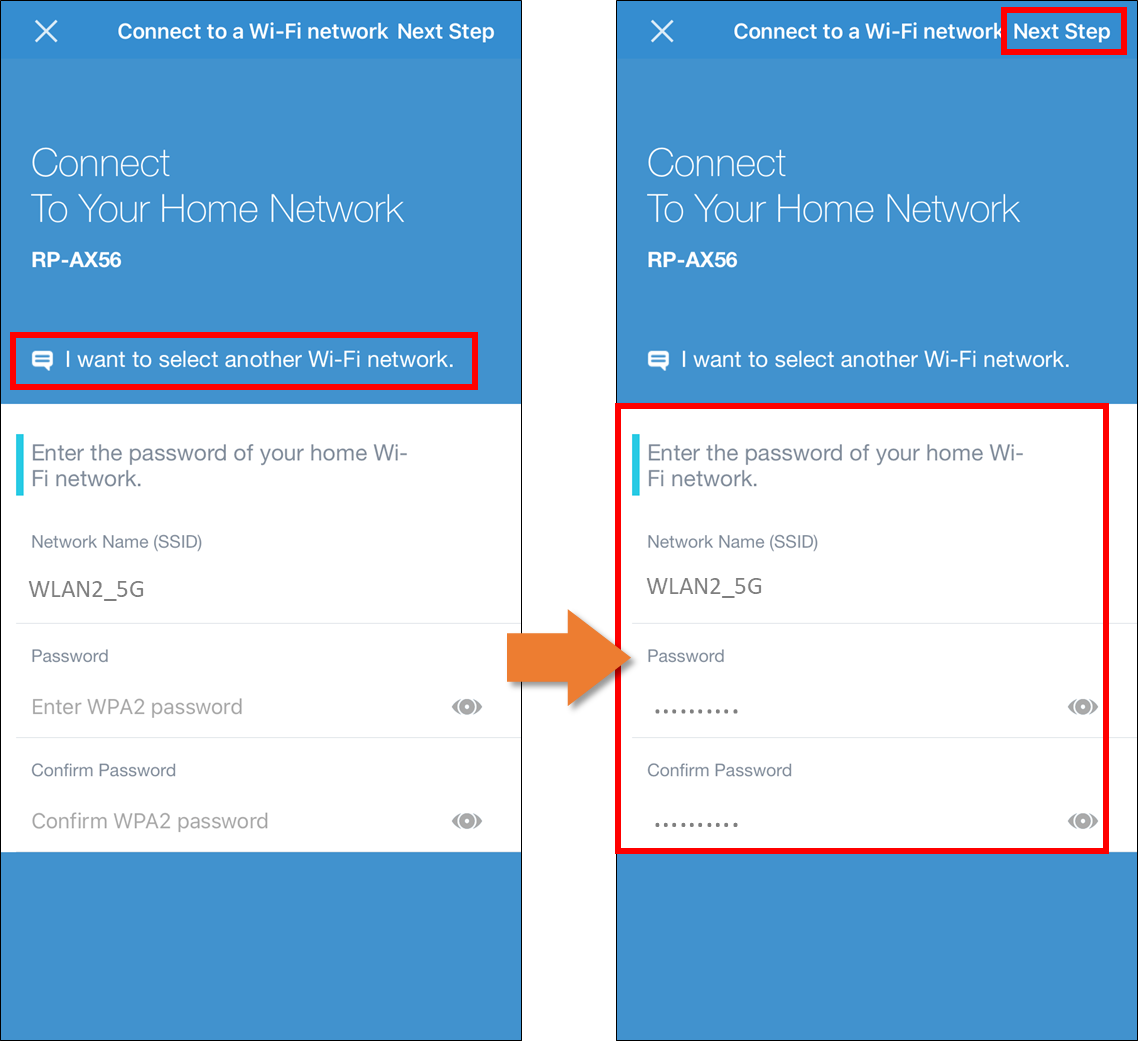
Крок 7. Будь ласка, налаштуйте SSID та пароль Wi-Fi для вашого ретранслятора та натисніть [Наступний крок].
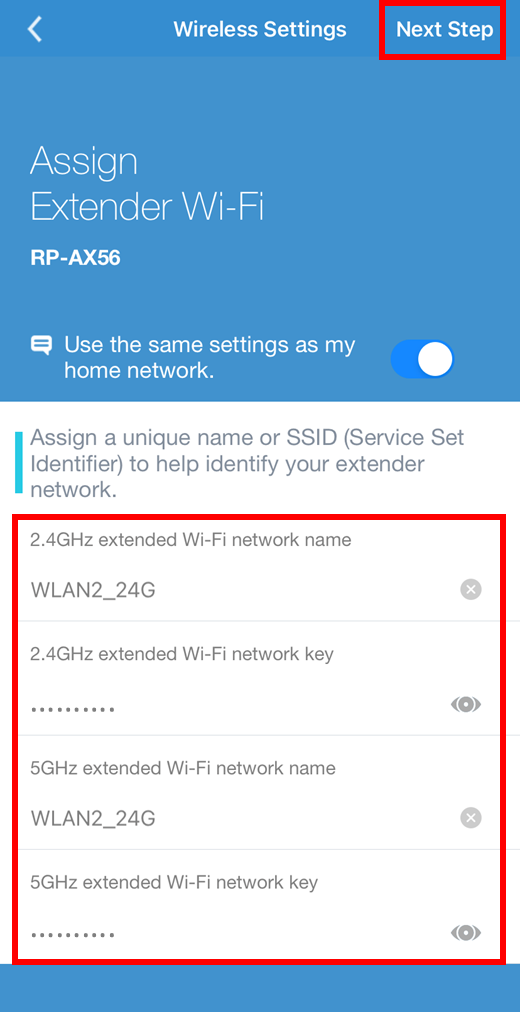
Крок 8. Налаштуйте обліковий запис адміністратора і пароль для вашого ретранслятора ASUS, а потім натисніть [Наступний крок].
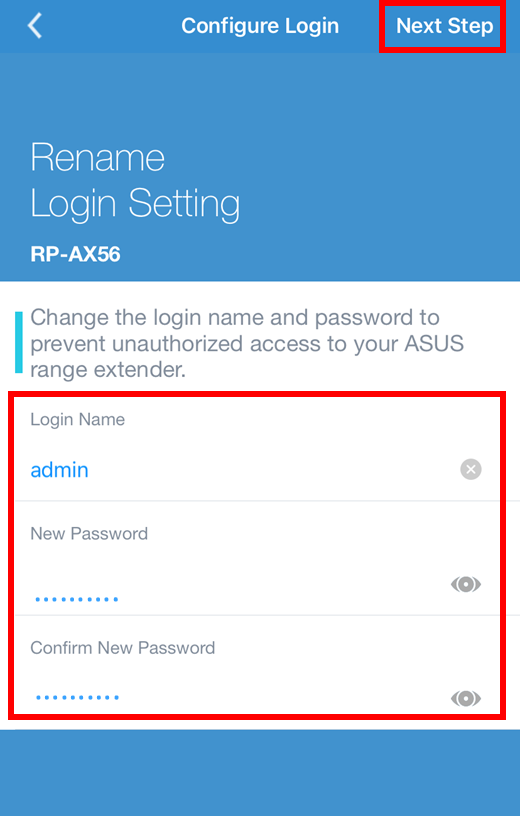
Крок 9. Коли RP-AX56 завершить процес перезавантаження, підключіть ваш мобільний пристрій до нового Wi-Fi SSID RP-AX56, який ви щойно створили, щоб завершити налаштування.
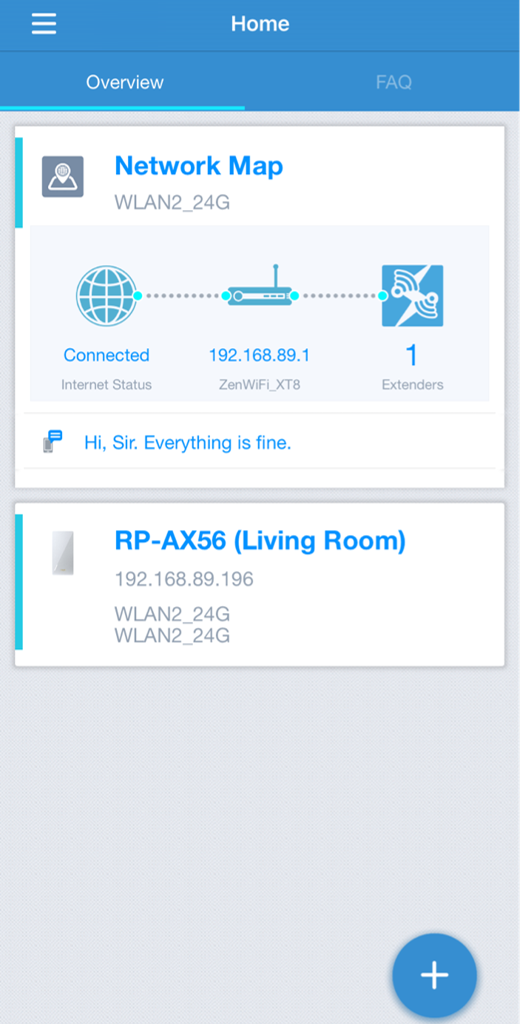
Увійдіть для керування ретранслятором через додаток ASUS Extender
На головній сторінці програми ASUS Extender App ви можете натиснути на назву моделі, якою хочете керувати, і ввести створений вами обліковий запис і пароль для входу.
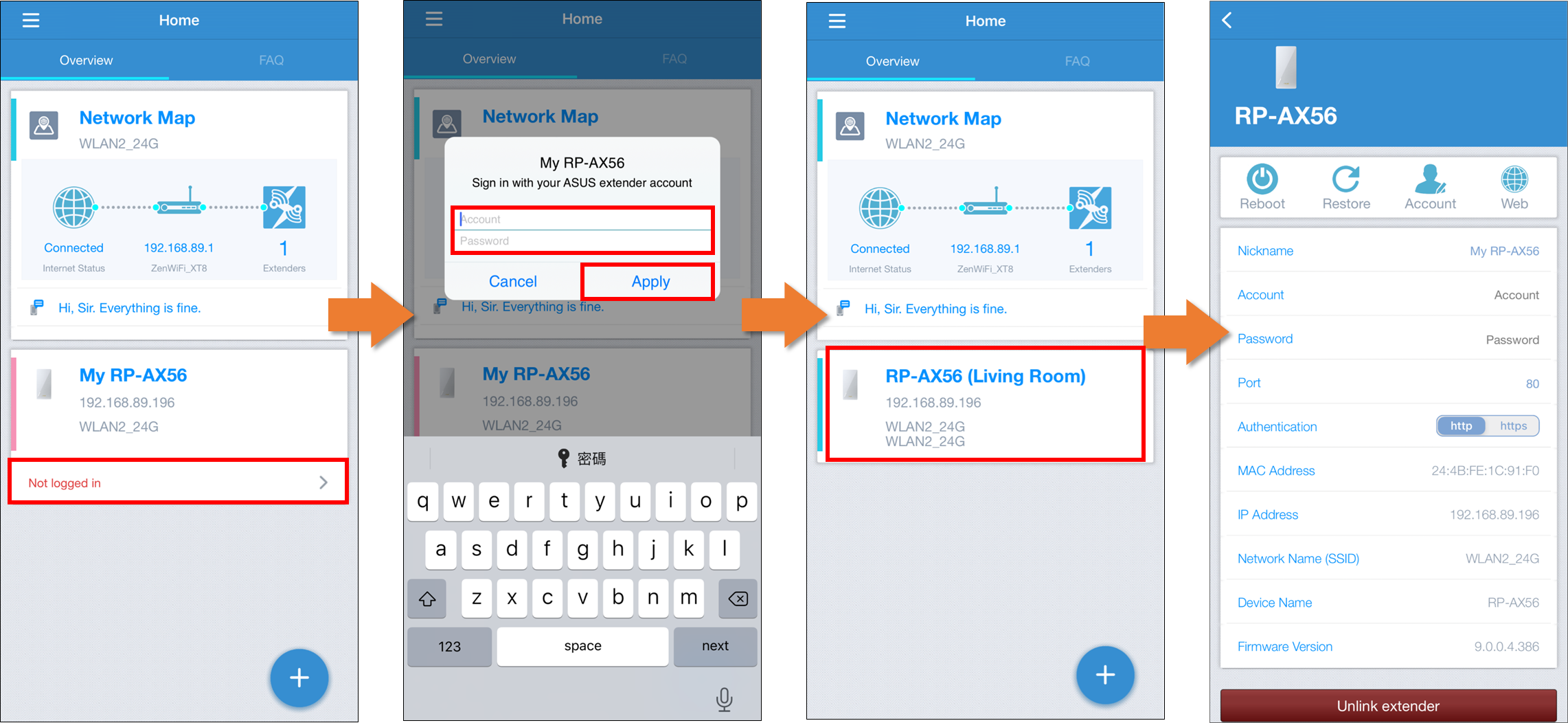
FAQ
1. Що робити, якщо не вдалося завершити налаштування ретранслятора або встановити з'єднання з інтернетом через додаток ASUS extender?
a. Переконайтеся, що ваш мобільний телефон підключено до WIFI SSID ретранслятора.
b. Переконайтеся, що ви ввели правильний пароль WIFI переднього пристрою WIFI. (Наприклад, маршрутизатора)
c. Переконайтеся, що ви оновили прошивку ретранслятора ASUS та програму ASUS Extender до останньої версії. Ви можете звернутися до повідомлень у верхній частині цієї статті.
d. Переконайтеся, що передня точка доступу WIFI працює. Якщо ви використовуєте WIFI-маршрутизатор ASUS, ви можете звернутися до цих поширених запитань, щоб переконатися, що WIFI вашого WIFI-маршрутизатора працює нормально. [Troubleshooting] Wi-Fi signal is often disconnected
Якщо ви не використовуєте WIFI-маршрутизатор ASUS, зверніться до постачальника пристрою для усунення несправностей WIFI.
2. Що робити, якщо ретранслятор постійно обриває з'єднання з WiFi?
Ви можете звернутися до кроків з усунення несправностей з цього FAQ. [Виправлення неполадок] Сигнал Wi-Fi бездротового маршрутизатора або бездротового ретранслятора часто відключається в режимі ретранслятора
3. Чи можна перевести ретранслятор ASUS у режим точки доступу?
Так, ви можете. Будь ласка, зверніться до цих поширених запитань щодо налаштування режиму точки доступу. [Подовжувач діапазону] Як налаштувати режим точки доступу (AP) на ретрансляторі ASUS?
4. Як скинути налаштування WIFI-подовжувача ASUS?
Натисніть і утримуйте кнопку скидання на WIFI ретрансляторі щонайменше 5 секунд, а потім відпустіть кнопку скидання, коли індикатор живлення почне блимати. Ви можете повернутися до крок 2 щоб налаштувати знову після перезавантаження.
Як отримати (утиліту / прошивку)?
Ви можете завантажити найновіші драйвери, програмне забезпечення, мікропрограми та посібники користувача в розділі ASUS Download Center.
Якщо вам потрібна додаткова інформація про ASUS Download Center, будь ласка, зверніться до цього link.